Hvernig á að laga Þú hefur ekki leyfi til að vista á þessum stað á Windows

Þegar Windows sýnir villuna „Þú hefur ekki leyfi til að vista á þessum stað“ mun þetta koma í veg fyrir að þú vistir skrár í viðkomandi möppur.
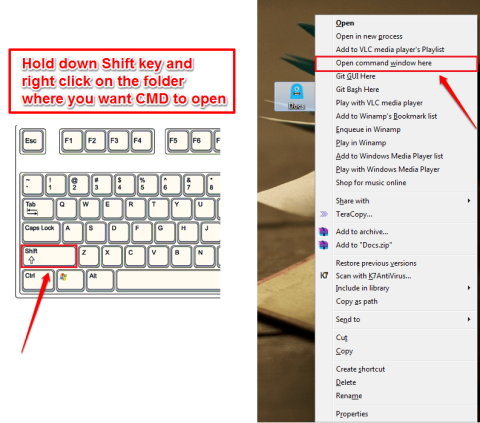
Sjálfgefið er að Command Prompt opnar alltaf slóðina C:\Users\username. Hins vegar, ef þú þarft að vinna með ákveðna möppu, þá geturðu stillt Command Prompt til að opna staðsetningu möppunnar í hvert skipti sem þú opnar Command Prompt.
1. Notaðu Shift + Hægri músartakka
Skref 1:
Haltu Shift takkanum inni og hægrismelltu síðan á möppuna sem þú vilt opna í skipanalínunni. Á þessum tíma birtist samhengisvalmynd á skjánum, smelltu á Opna stjórnunargluggann hér valkostinn.
Skref 2:
Í Command Prompt glugganum muntu sjá staðsetningu möppunnar á kerfinu.
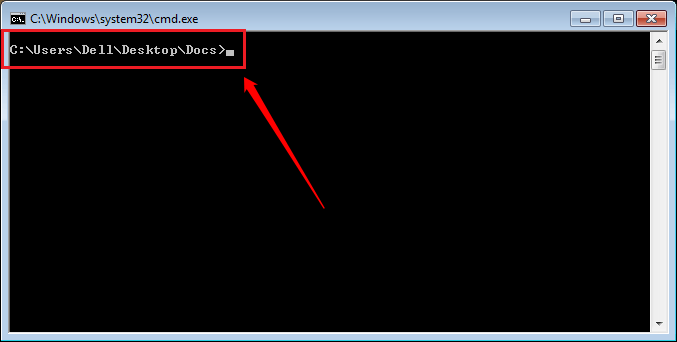
2. Búðu til sérsniðna stjórnskipunarglugga
Skref 1:
Hægrismelltu á autt svæði á skjáborðinu og veldu síðan Nýtt => Flýtileið .
Skref 2:
Á þessum tíma birtist glugginn Búa til flýtileið á skjánum, þar sem þú slærð inn slóðina fyrir neðan í reitnum Sláðu inn staðsetningu hlutarins og smelltu síðan á Næsta :
%windir%\system32\cmd.exe /k
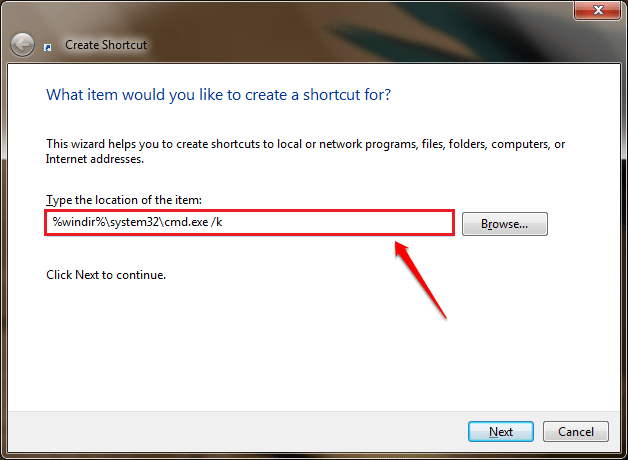
Skref 3:
Næst skaltu gefa flýtileiðinni hvaða nafn sem þú vilt og smelltu síðan á Ljúka.
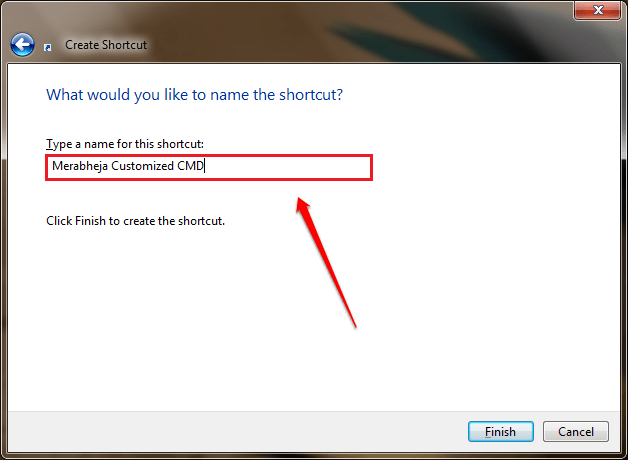
Skref 4:
Hægrismelltu á nýja flýtileiðina sem þú bjóst til, veldu Eiginleikar.
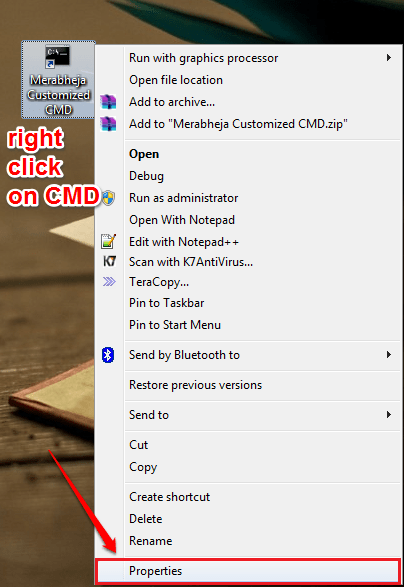
Skref 5:
Í Properties glugganum, smelltu á flýtiflipann og þú munt sjá textareit í Byrja í hlutanum. Hér verður þú að slá inn möppuslóðina þar sem þú vilt sérsníða opnun möppunnar á skipanalínunni.
Segjum sem svo að þú viljir nota Command Prompt til að opna alltaf Desktop möppuna, í Start Valmynd kassi, sláðu inn slóðina:
C:\Notendur\Notandanafn\Skjáborð\
Athugaðu: Í ofangreindri slóð skaltu skipta um notandanafn fyrir nafn notandareiknings þíns.
Næst smelltu á OK.
Skref 6:
Að lokum, farðu aftur á staðinn þar sem þú vistaðir nýstofnaða flýtileiðina, tvísmelltu til að opna flýtileiðina. Nú á skjánum muntu sjá Command Prompt opna möppuna sem þú vilt opna.
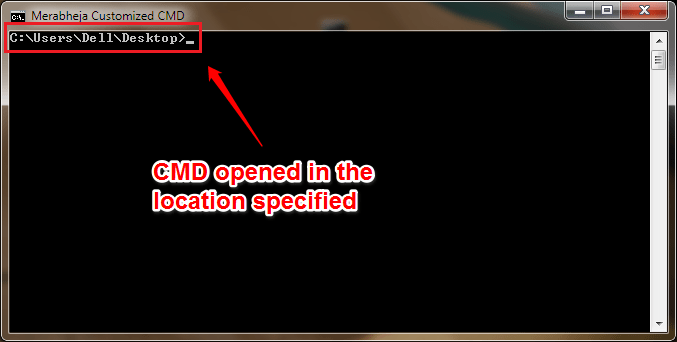
Sjá fleiri greinar hér að neðan:
Gangi þér vel!
Þegar Windows sýnir villuna „Þú hefur ekki leyfi til að vista á þessum stað“ mun þetta koma í veg fyrir að þú vistir skrár í viðkomandi möppur.
Syslog Server er mikilvægur hluti af vopnabúr upplýsingatæknistjóra, sérstaklega þegar kemur að því að stjórna atburðaskrám á miðlægum stað.
Villa 524: Tími kom upp er Cloudflare-sérstakur HTTP stöðukóði sem gefur til kynna að tengingunni við netþjóninn hafi verið lokað vegna tímaleysis.
Villukóði 0x80070570 er algeng villuboð á tölvum, fartölvum og spjaldtölvum sem keyra Windows 10 stýrikerfið. Hins vegar birtist það einnig á tölvum sem keyra Windows 8.1, Windows 8, Windows 7 eða eldri.
Blue screen of death villa BSOD PAGE_FAULT_IN_NONPAGED_AREA eða STOP 0x00000050 er villa sem kemur oft upp eftir uppsetningu á vélbúnaðartæki, eða eftir uppsetningu eða uppfærslu á nýjum hugbúnaði og í sumum tilfellum er orsökin að villan er vegna skemmdrar NTFS skipting.
Innri villa í Video Scheduler er líka banvæn villa á bláum skjá, þessi villa kemur oft fram á Windows 10 og Windows 8.1. Þessi grein mun sýna þér nokkrar leiðir til að laga þessa villu.
Til að gera Windows 10 ræst hraðari og draga úr ræsingartíma eru hér að neðan skrefin sem þú þarft að fylgja til að fjarlægja Epic úr ræsingu Windows og koma í veg fyrir að Epic Launcher ræsist með Windows 10.
Þú ættir ekki að vista skrár á skjáborðinu. Það eru betri leiðir til að geyma tölvuskrár og halda skjáborðinu þínu snyrtilegu. Eftirfarandi grein mun sýna þér áhrifaríkari staði til að vista skrár á Windows 10.
Hver sem ástæðan er, stundum þarftu að stilla birtustig skjásins til að henta mismunandi birtuskilyrðum og tilgangi. Ef þú þarft að fylgjast með smáatriðum myndar eða horfa á kvikmynd þarftu að auka birtustigið. Aftur á móti gætirðu líka viljað lækka birtustigið til að vernda rafhlöðu fartölvunnar.
Vaknar tölvan þín af handahófi og birtist gluggi sem segir „Athuga að uppfærslum“? Venjulega er þetta vegna MoUSOCoreWorker.exe forritsins - Microsoft verkefni sem hjálpar til við að samræma uppsetningu á Windows uppfærslum.








